Adaptec SCSI HOST RAID基本操作Word文件下载.docx
《Adaptec SCSI HOST RAID基本操作Word文件下载.docx》由会员分享,可在线阅读,更多相关《Adaptec SCSI HOST RAID基本操作Word文件下载.docx(18页珍藏版)》请在冰豆网上搜索。
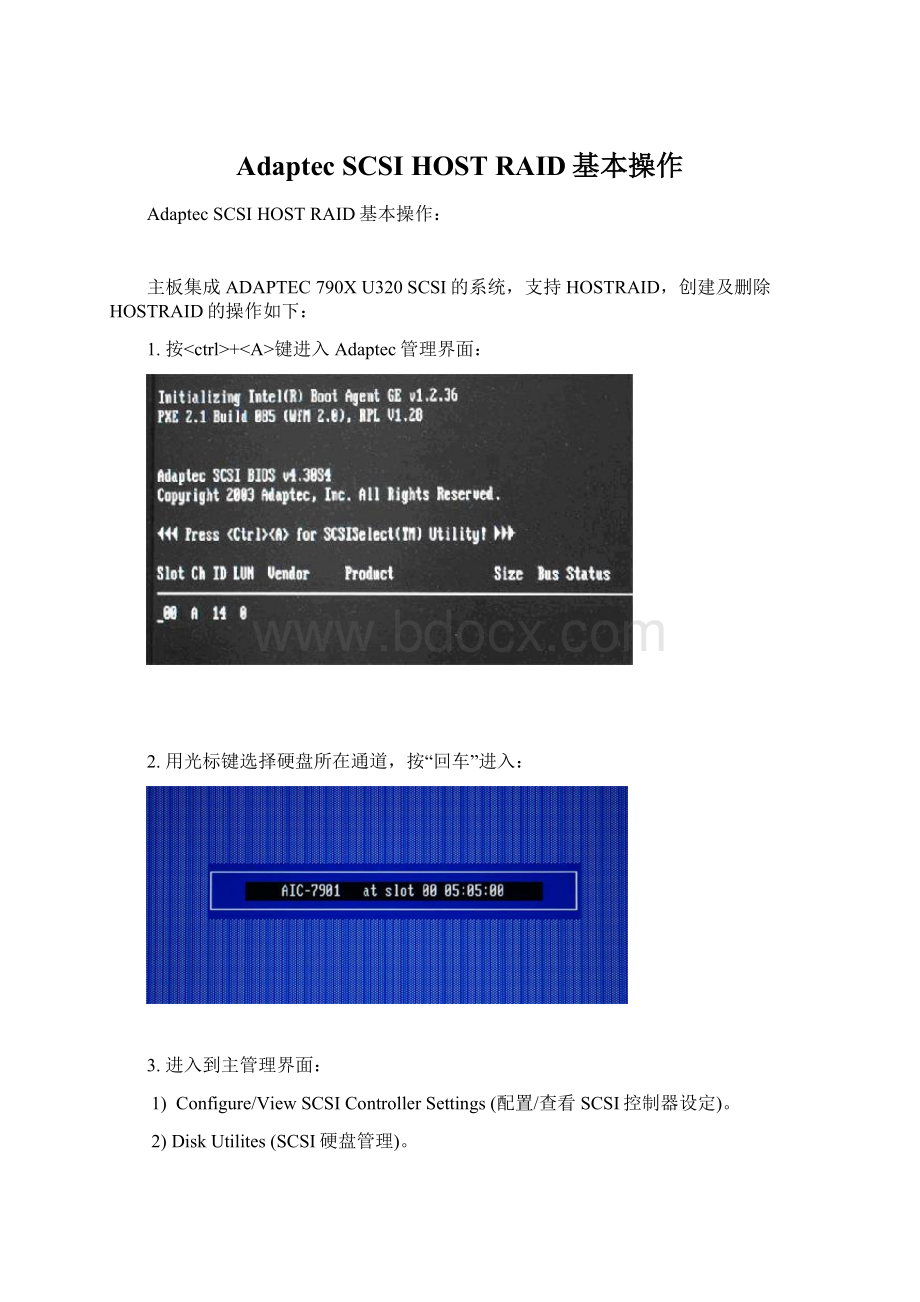
键进入Adaptec管理界面:
2.用光标键选择硬盘所在通道,按“回车”进入:
3.进入到主管理界面:
1)Configure/ViewSCSIControllerSettings(配置/查看SCSI控制器设定)。
2)DiskUtilites(SCSI硬盘管理)。
2.2打开HOSTRAID
确认HOSTRAID已经打开;
如果HOSTRAID是“disable”,请开启HOSTRAID功能;
如果HOSTRAID是“enable”,请返回上级菜单。
如图:
1.在Configure/ViewSCSIcontrollerSettings处按回车:
2.将光标移至Disable上,按回车键,选择Enabled:
3.按<
esc>
保存退出,并按提示保存刚才的设置:
4.在主界面看到多了一项配置/查看Configure/ViewHostRAIDSettings(HostRAID设定)
2.3创建阵列
1.主界面选中,Configure/ViewHostRAIDSetting,按回车:
2.进入下图界面之后按<
ALT>
C>
键来创建阵列:
3.选择要做阵列的类型,按回车:
4.按空格键选中要做阵列的硬盘:
,选中的硬盘后面会有一个:
“X”的符号,按回车完成:
5.阵列建立设置:
如果你选择建RAID1就有如下选项,(RAID0和0+1则没有)
CreatenewRAID-1建立一个新的阵列
Copyfrom
(1)to
(2)将ID为1号盘的数据保留到2号盘里面去
Copyform
(2)to
(1)将ID为2号盘的数据保留到1号盘里面去
选中你要的设置,按回车:
6.给新做的阵列起一个名字:
名字可以随便输入,按回车继续:
7.询问是否将阵列设置为引导,按Yes继续:
8.询问是否创建阵列,按Yes继续:
9.询问是否确认创建阵列,按Yes继续:
10.见到下面有进度条,表示正在做阵列,当完成100%时候阵列创建完成。
2.4Rebuild阵列
1.在SCSI自检时发现阵列Degraded(降级),一般正常状态显示:
Optimal(正常)。
按<
进入SCSI管理界面:
2.看到显示阵列芯片,按回车键继续:
3.在主界面选中,Configure/ViewHostRAIDSetting,按回车:
4.在这里发现状态为Degraded(降级),然后选中它按回车。
在这里可以看到是ID为1的硬盘降级,按<
R>
键进行Rebuild:
5.按Yes继续Rebuild阵列:
6.看见进度条,表示正在Rebuild阵列,到100%是阵列同步完成:
2.5创建HotSpare
1.在SCSI管理界面选Configure/ViewHostRAIDSettings处按回车,看见有一块状态为Free的硬盘,按<
S>
将它转成HotSpare:
2.在Addspare处按回车:
3.选中要做HotSpare的硬盘,按回车继续:
4.按Yes确认做HotSpare:
5.看到类型是spare就证明做成功了。
2.6删除阵列:
1.在主界面选中,Configure/ViewHostRAIDSetting,按回车:
2.选中要删除的阵列,按回车:
3.在这里按键盘的<
D>
键来删除阵列:
4.按”YES”删除阵列:
5.DriveID0(删除0号盘的数据)
DriveID1(删除1号盘的数据)
DriveID0&
1(删除0号盘和1号盘的数据)
None(不删除数据)
6.再次确认删除:
7.看到状态显示是Free,显示阵列删除成功:
2.7硬盘扫描和格式化
1.选择SCSIDiskUtilities:
2.选中要进行格式化的硬盘上按Enter:
3.在FormatDisk下按回车,然后按yes,就会开始格式化,硬盘的所有数据会被清空。
4.在VerifyDiskModle下按回车,然后选yes,进行对硬盘进行扫描。